Bài viết này mô tả một số cách để loại bỏ sự cố “Thiết bị đầu ra âm thanh chưa được cài đặt”.
Nếu bạn nhìn thấy dấu gạch chéo màu đỏ trên biểu tượng âm thanh trên khay hệ thống trong Windows 10, điều đó có nghĩa là card âm thanh chưa được cài đặt hoặc có vấn đề với âm thanh hệ thống. Bạn có thể xác định thêm vấn đề bằng cách di con trỏ chuột lên biểu tượng âm thanh trên khay hệ thống. Nếu bạn gặp lỗi “thiết bị đầu ra âm thanh chưa được cài đặt”, điều đó có nghĩa là có vấn đề với phần cứng card âm thanh hoặc trình điều khiển thiết bị của bạn.
Windows 10: Khắc phục lỗi “Thiết bị đầu ra âm thanh không được cài đặt”
Phương pháp 1: Cài đặt các bản sửa lỗi của Microsoft từ Windows Update
Nếu bạn đang sử dụng Windows 10 phiên bản 1809 và đã tắt cập nhật Windows, bạn nên biết rằng phiên bản Windows cụ thể này có một lỗi. Microsoft đã phát hành bản sửa lỗi cho sự cố này có thể được cài đặt bằng Windows Update. Tuy nhiên, nếu không muốn sử dụng Windows Update, bạn có thể tải xuống và cài đặt các bản sửa lỗi cụ thể từ liên kết bên dưới.
- Liên kết tải xuống :KB4468550
Bản cập nhật này đặc biệt nhằm giải quyết sự cố với trình điều khiển card âm thanh Intel. Sự cố này không bị ảnh hưởng bởi hệ điều hành 32-bit, vì vậy bản sửa lỗi này chỉ dành cho Windows 10 64-bit.
Phương pháp 2: Cập nhật trình điều khiển thiết bị bằng Driver Easy
Driver Easy là một chương trình tuyệt vời có thể tự động phát hiện, tải xuống và cài đặt tất cả các trình điều khiển hệ thống của bạn. Làm theo các bước bên dưới để cập nhật trình điều khiển của bạn.
- Liên kết tải xuống :Lái xe dễ dàng
Bước 1 – Khởi chạy chương trình và nhấp vào nút Quét ngay.
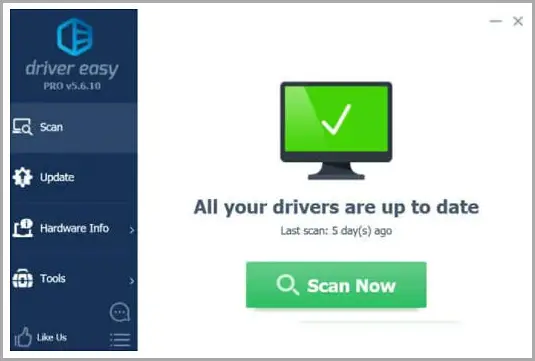
Bước 2 – Nếu có bản cập nhật, Driver Easy sẽ liệt kê bản cập nhật đó trong phần Cập nhật.
Trước khi cài đặt thiết bị mới, bạn có thể sao lưu các trình điều khiển thiết bị hiện đã cài đặt của mình. Ngoài ra, hãy cập nhật hệ thống của bạn bằng cách xóa các trình điều khiển đã lỗi thời.
Phương pháp 3: Cài đặt lại thiết bị âm thanh
Một trong những nguyên nhân khiến hệ thống không hiển thị lỗi thiết bị đầu ra âm thanh là do trình điều khiển thiết bị bị hỏng. Điều này có thể xảy ra nếu hệ thống cố gắng cập nhật các trình điều khiển hiện được cài đặt nhưng không thể hoàn tất quá trình. Hãy cài đặt lại trình điều khiển thiết bị âm thanh và sau đó khởi động lại dịch vụ Windows chịu trách nhiệm về âm thanh.
Bước 1 – Đi tới Run> devmgmt.msc. Thao tác này sẽ mở Trình quản lý thiết bị. Bạn cũng có thể sử dụng phím tắt Windows Key + X + M để mở Trình quản lý thiết bị.
devmgmt.msc
Bước 2 – Tìm “Bộ điều khiển trò chơi âm thanh và video” hoặc “Thiết bị đầu vào / đầu ra âm thanh” và gỡ cài đặt trình điều khiển âm thanh bên dưới nó.
Bước 3 – Sau khi quá trình gỡ cài đặt hoàn tất, hãy chọn “Quét các thay đổi phần cứng” từ menu Tác vụ. Điều này sẽ tự động phát hiện lại thiết bị âm thanh của bạn và cài đặt trình điều khiển của nó.
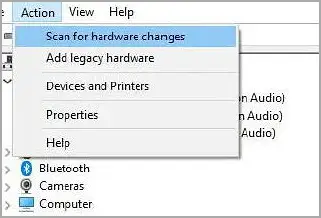
Bước 4 – Các thay đổi sẽ có hiệu lực ngay lập tức, nhưng nếu biểu tượng âm lượng vẫn hiển thị dấu chéo màu đỏ, bạn sẽ cần khởi động lại máy tính của mình hoặc ít nhất là khởi động lại dịch vụ âm thanh.
Bước 5 – Truy cập Run> services.msc và tìm dịch vụ có tùy chọn Âm thanh hoặc Âm thanh và thử khởi động hoặc khởi động lại nó.
services.msc
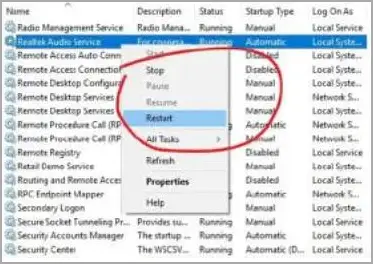
Hệ thống chúng ta có trong hình ảnh ở đây sử dụng một card âm thanh Realtek. Mỗi hệ thống có thể hơi khác nhau.
Nếu trình điều khiển không có mặt ngay từ đầu, vấn đề không tương thích hoặc xung đột sẽ được giải quyết. Nguyên nhân phổ biến nhất của sự cố này là do lỗi trình điều khiển, nhưng nó cũng có thể gây ra lỗi card âm thanh.
Trong trường hợp này, cách duy nhất là nhờ kỹ thuật viên thay thế hoặc sửa chữa.
chấm dứt.













